メルペイの一般的な支払い方法はバーコードやQRコードでの決済です。
これらの方法だとAmazonでは使えませんが、メルペイに備わる別の支払い方法を利用することでAmazonでの支払いに使うことが出来ます。
メルペイのバーチャルカードをAmazonに登録して使う方法
メルペイのバーチャルカードを使う
メルペイにはバーコード決済以外にMasterCardのバーチャルカードがあるのをご存知でしょうか?
エポスバーチャルカードを5年使った感じたデメリットとメリット
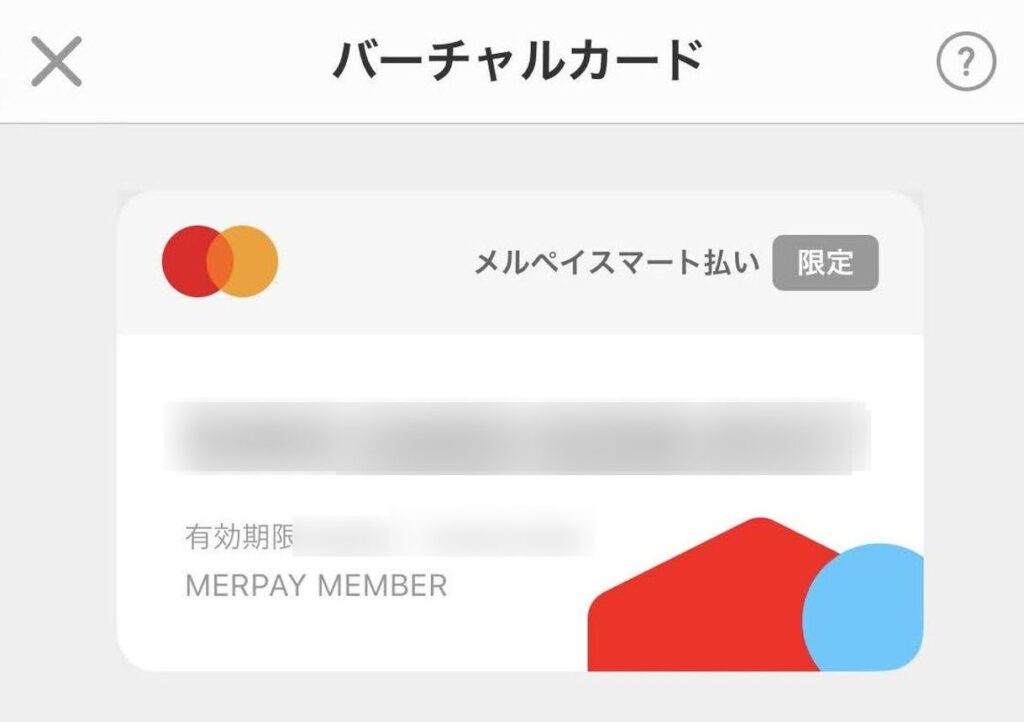
このメルペイのバーチャルカードを利用すると、メルカリ以外のネットショッピングで使うことが出来るので、Amazonでの支払いにも使えます。
このようなやり方はVポイントでもあります。Vポイントもバーチャールカードを使うことでVポイント残高をAmazonで使うことができます。
さて、メルペイのバーチャルカードを利用する上での注意点としては、以下の2点があります。
- 本人確認が必要
- メルペイスマート払い専用となっている
- 物理カードの発行は無いので、オンライン決済でのみ使える(リアル店舗で使う場合はバーコード決済使うので問題は無いと思います)
なお、バーチャルカードの発行にはメルカリのアプリを使った本人確認が必要です。
メルペイスマート払いは、利用した月の利用金額を翌月まとめて精算する支払い方法なので、クレジットカードに近い感覚で使うことができます。
翌月まとめて精算する場合は、手数料等が取られることはありませんし、精算時にメルカリの利用で貯まったポイントを使って精算することも出来ます。
メルペイスマート払いとは、今月の購入代金を、翌月にまとめて清算できるサービスです。
https://www.mercari.com/jp/help_center/article/684/
Amazonの支払い方法にメルペイのバーチャルカードを登録
Amazonでメルペイを使うために、Amazonの支払い方法にメルペイのバーチャルカードを登録します。
Amazonの支払い方法を追加するには、Amazonのアカウントサービスにアクセスして、そこから支払い方法の追加を行います。
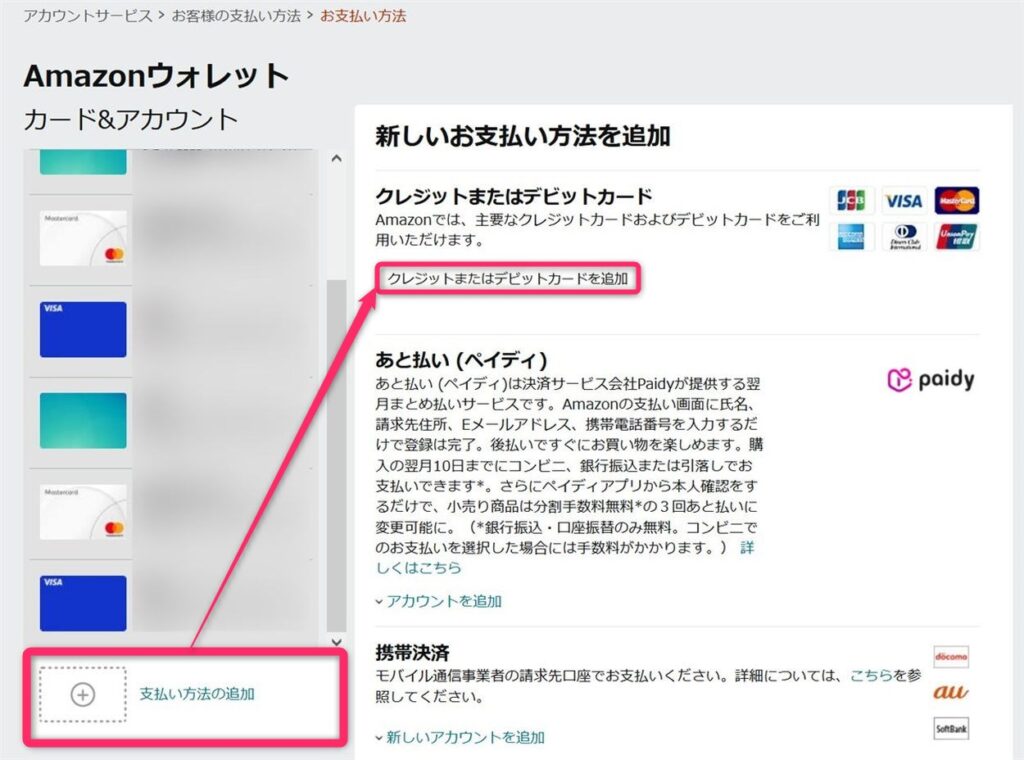
カード番号としてメルペイのバーチャルカード番号及びカードの有効期限を入力し、クレジットカード名義人とフォームには「MERPAY MEMBER」と入力して追加を行います。
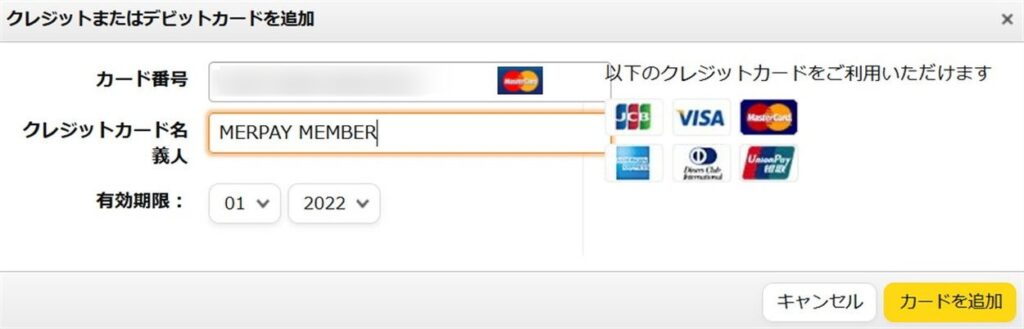
メルペイのバーチャルカード情報は、メルカリアプリのバーチャルカードメニューから確認できます。
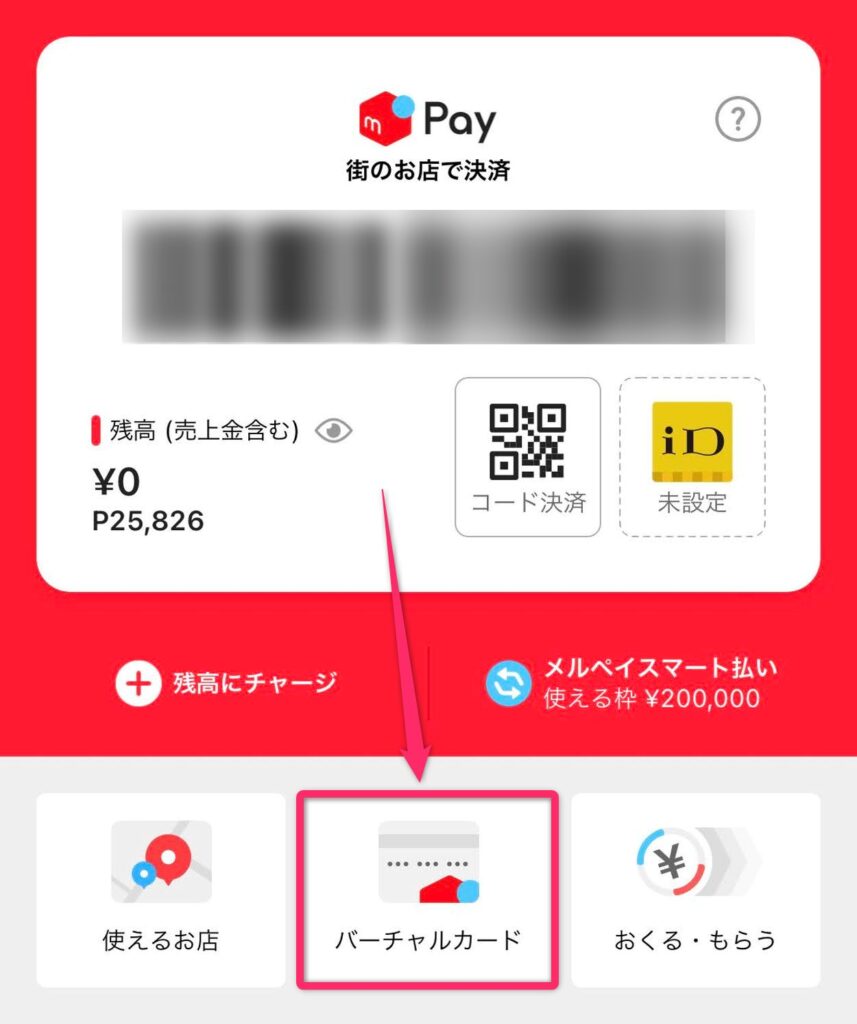
以上で、Amazonの支払い方法にメルペイのバーチャルカードが追加されます。
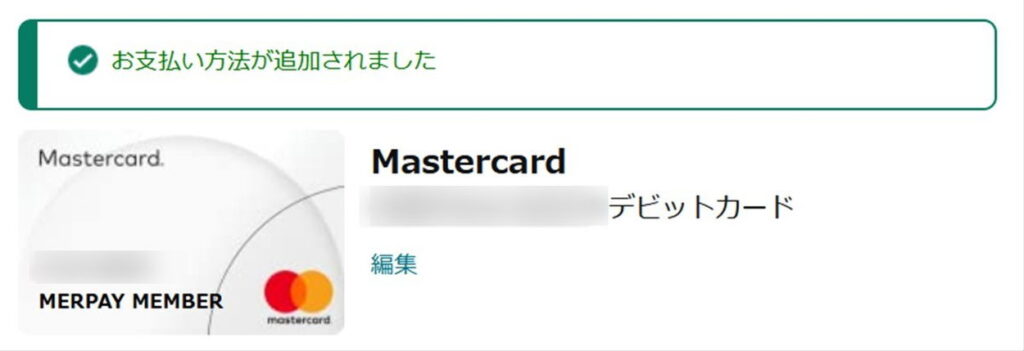
後は、Amazonでの買い物で支払い時にメルペイのバーチャルカード番号を使うだけです。
メリカリのポイントを使う場合は、メルペイスマート払いの精算時にポイントで支払いをおこなってください。
メルペイをApple Payに登録しモバイルSuica経由でAmazonで使う
メルペイをAmazonで使う方法はもう1つあります。
それがモバイルSuica経由で使う方法です。
メルペイをApple Payに登録する手順
まずメルペイをApple Payに登録します。
メルペイをApple Payに登録するには、iDのアイコンをタップして、iD決済を出来るようにします。
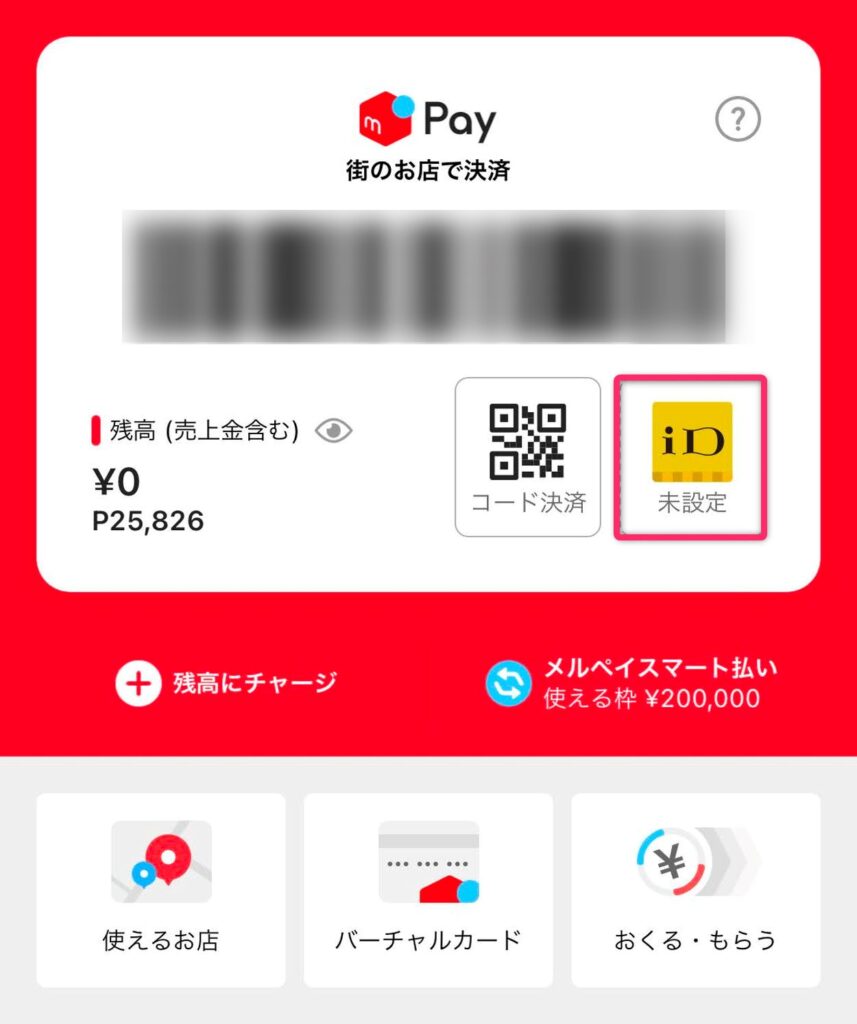
Apple Payにカードを追加という画面でメルペイをiPhoneまたはアップルウォッチに追加できますと表示されるので、iPhoneに追加します。
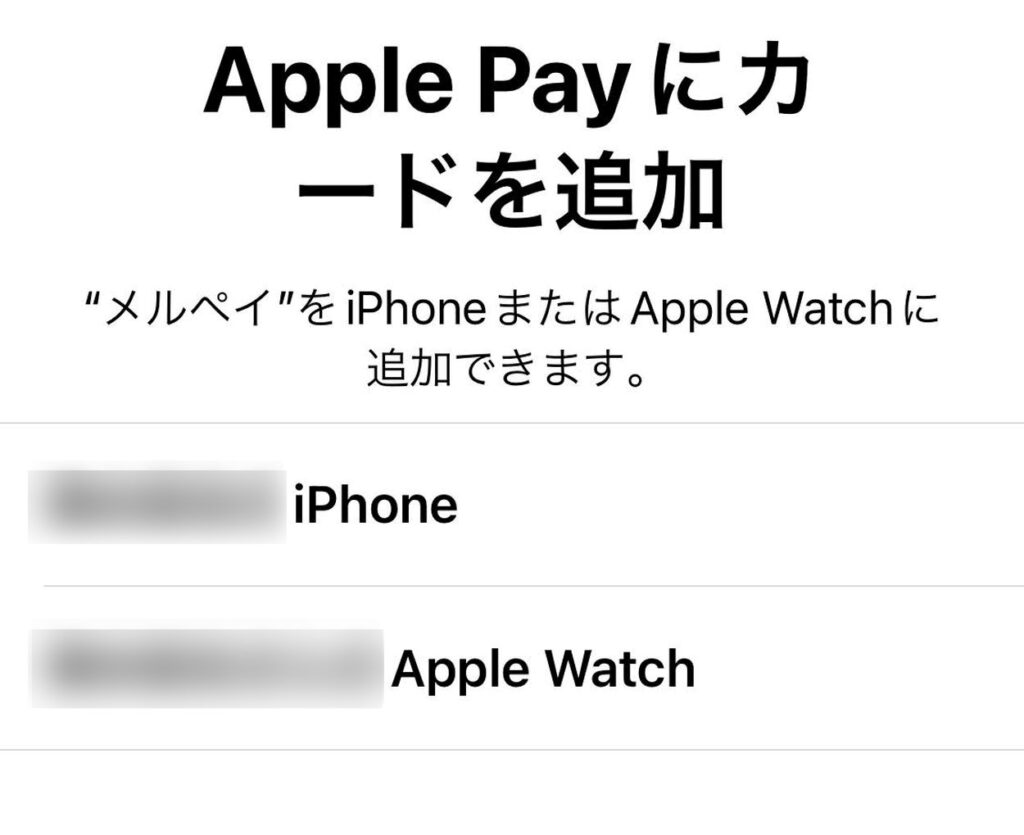
続いて、メルペイが電子マネーのウォレットに追加されたというメッセージが表示されます。
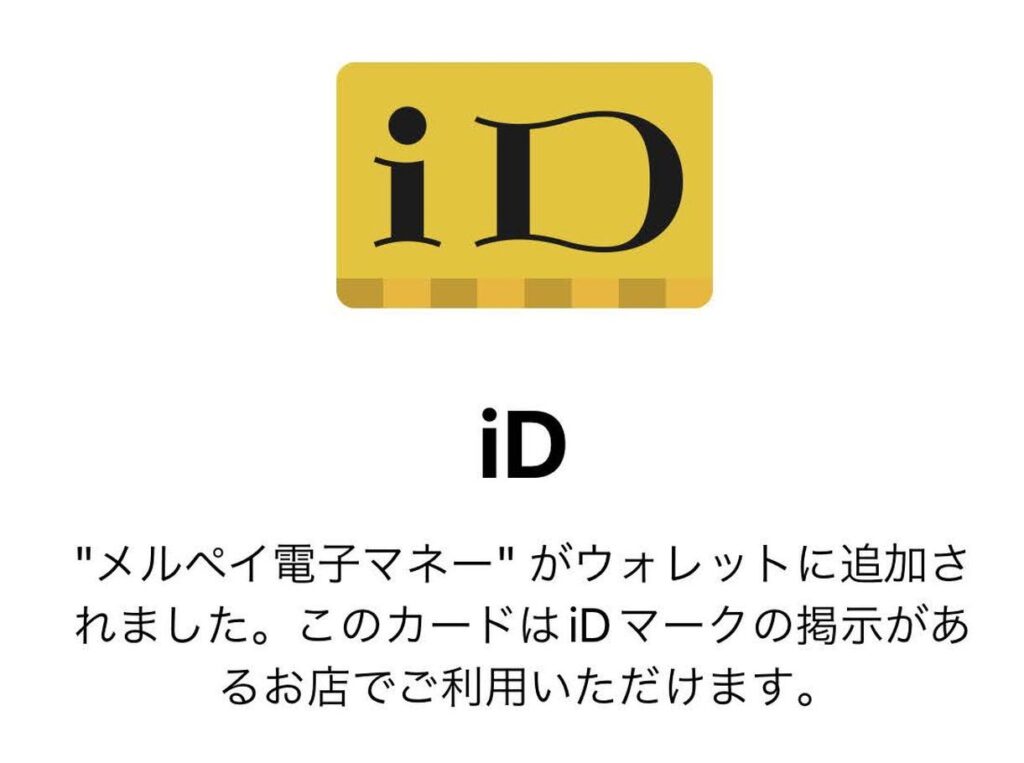

Apple Payの画面にメルペイのカードが表示されれば設定は完了です。
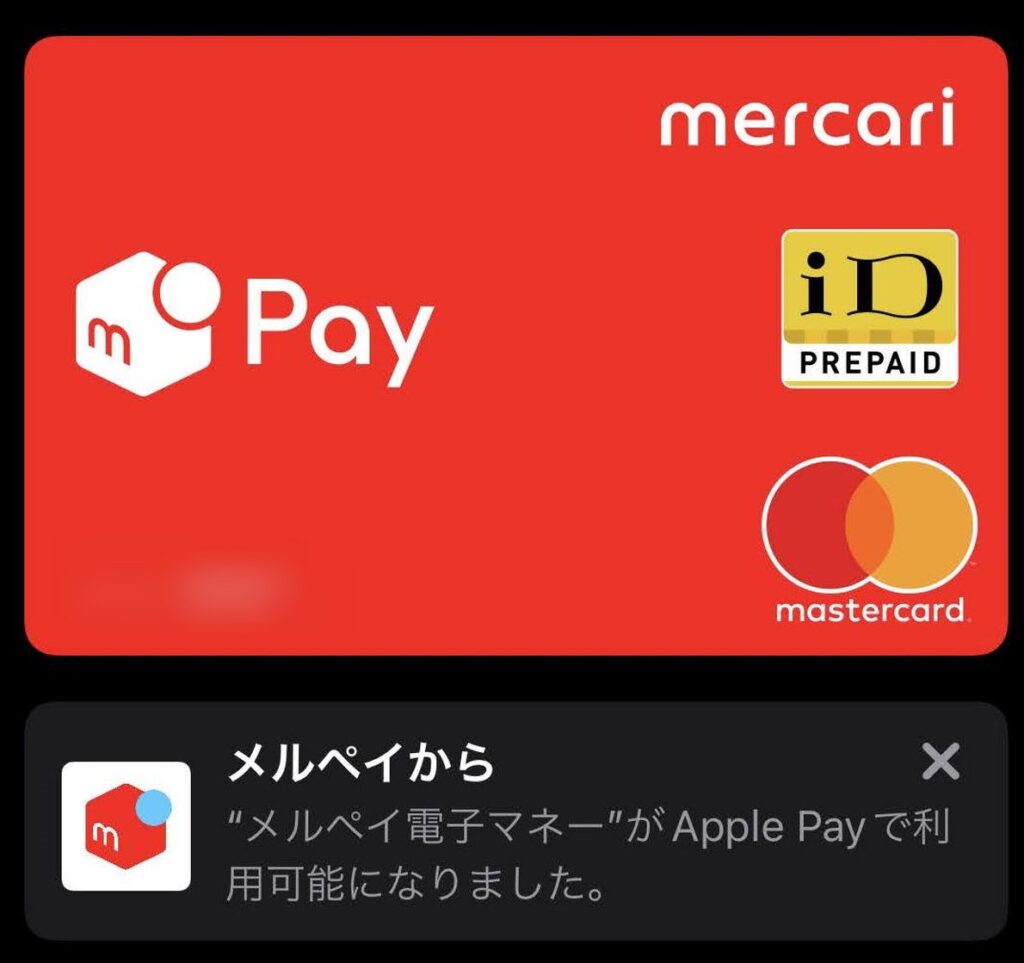
モバイルSuicaにApple Payのメルペイでチャージ
モバイルSuicaにApple Payを使ってメルペイ(メルカリポイント)でチャージしていきます。
モバイルSuicaのアプリを開いて、Apple Payでチャージを選択します。
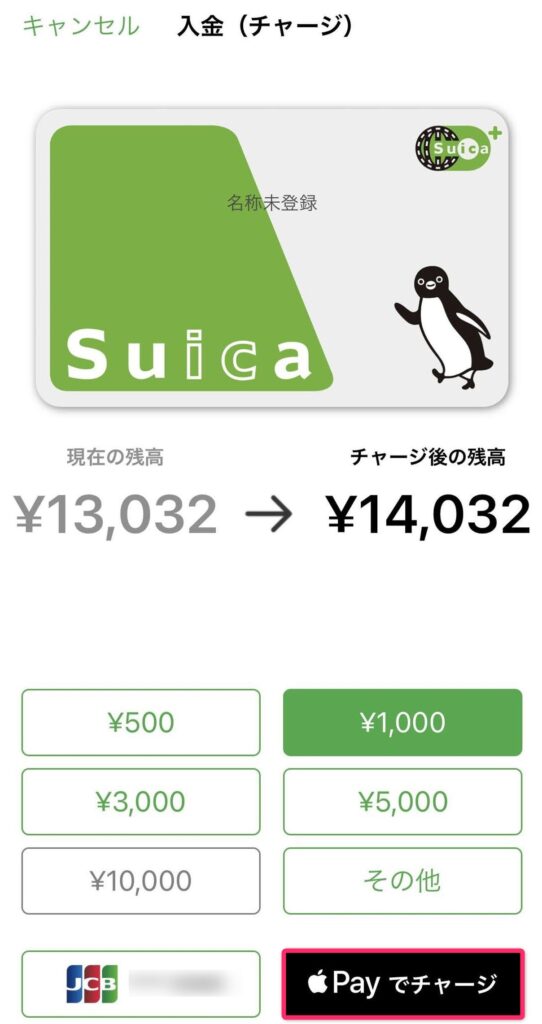
Apple Payに複数のカードを登録している場合は、メルペイを選択します。
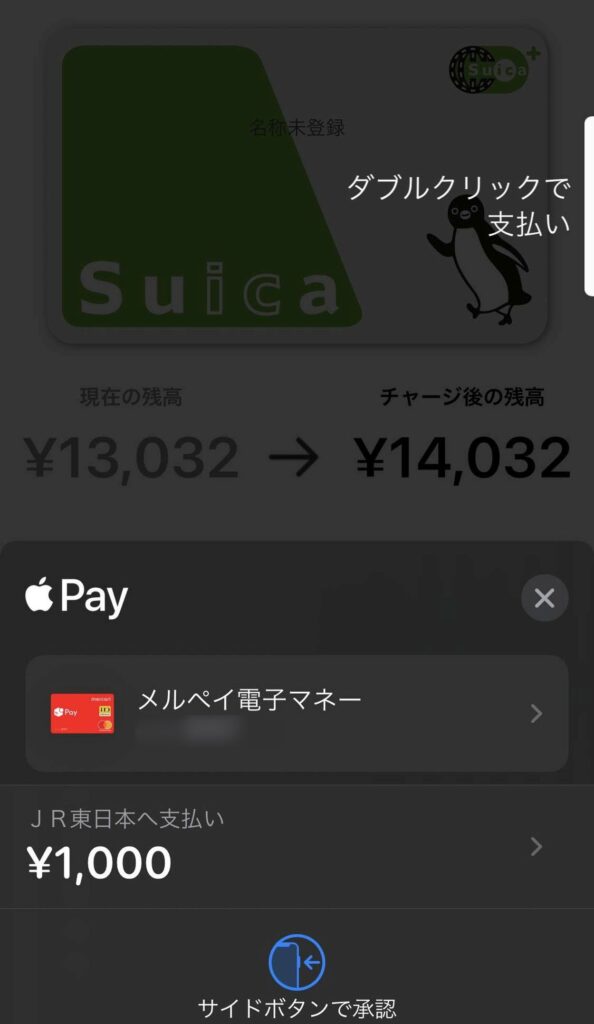
これでモバイルSuicaにメルペイでチャージができました。
このときにメルカリポイントを使ってSuicaにチャージすることも出来ます。
AmazonでモバイルSuicaを使って支払いを行う
AmazonでモバイルSuicaを使って支払いを行うには、支払い方法のところで変更を選択します。
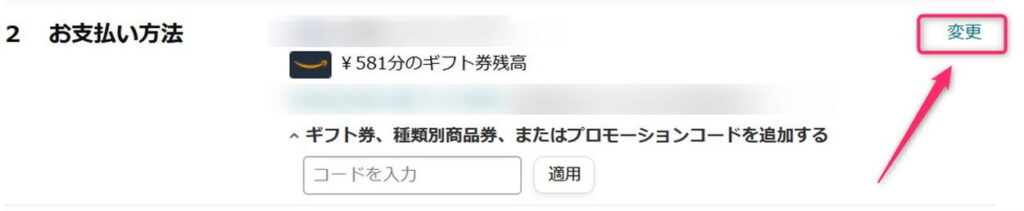
その他の支払いオプションで電子マネー払いを選択します。
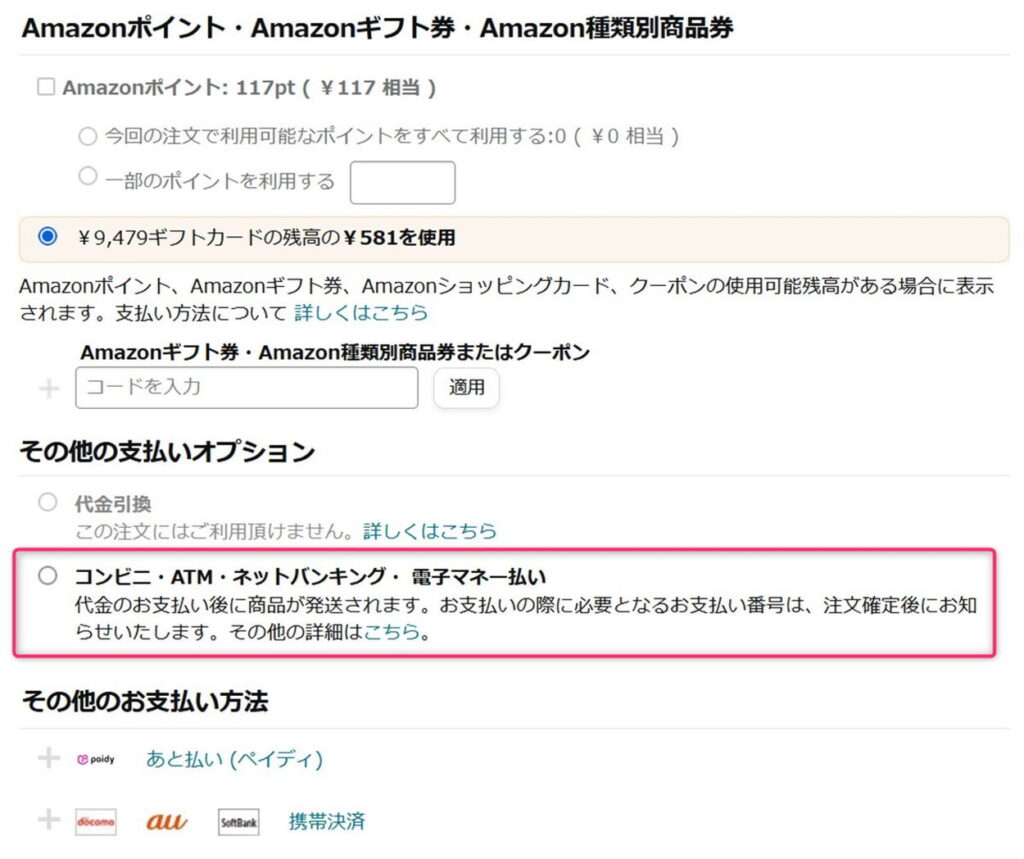
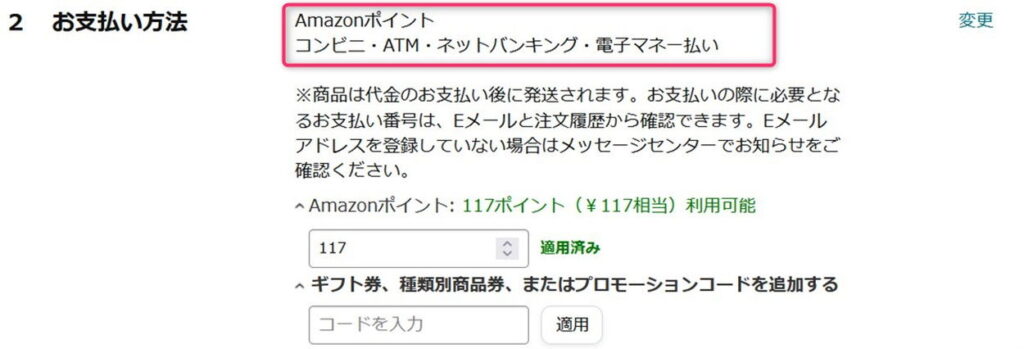
これで決済手続きを完了すると、メールで支払い番号のお知らせが届きます。
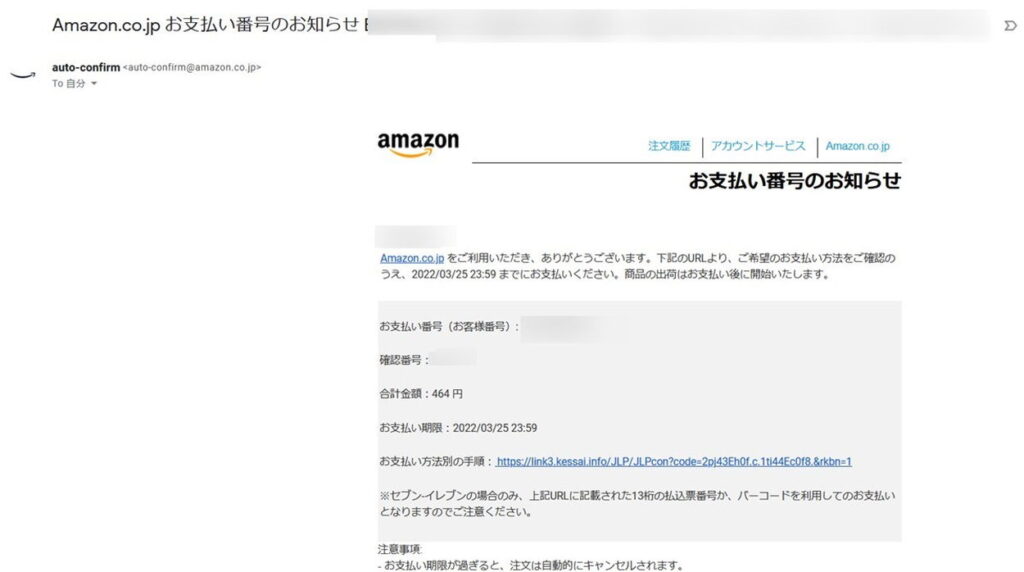
メールにかかれているURLを選択すると、どの電子マネーで払うかを選択する画面が表示されるのでモバイルSuicaを選択します。
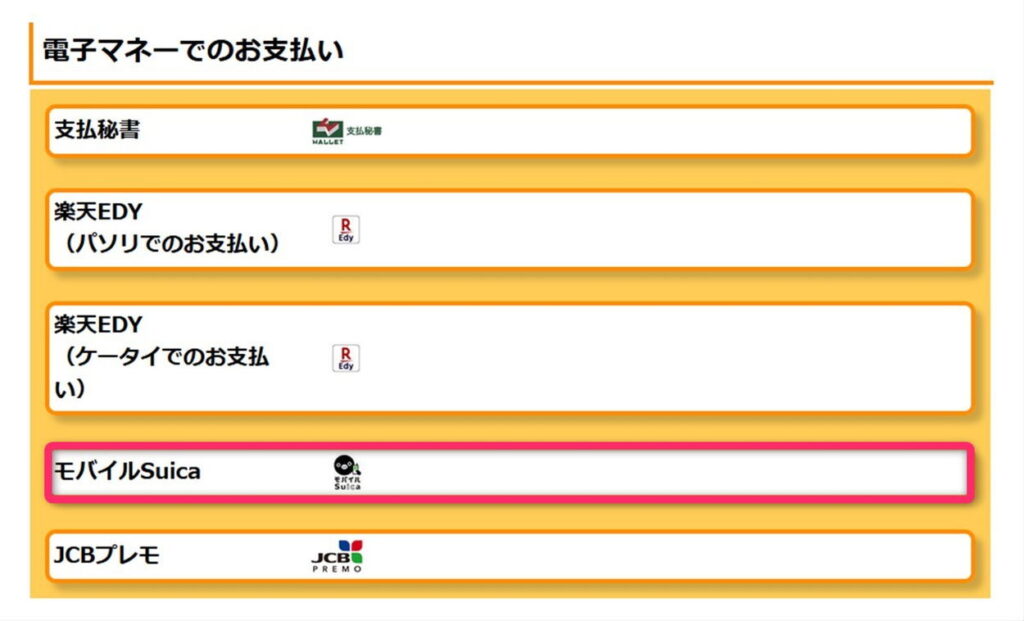
モバイルSuicaのネット決済申し込みを受け付けたメールが届くので、モバイルSuicaアプリを開きます。
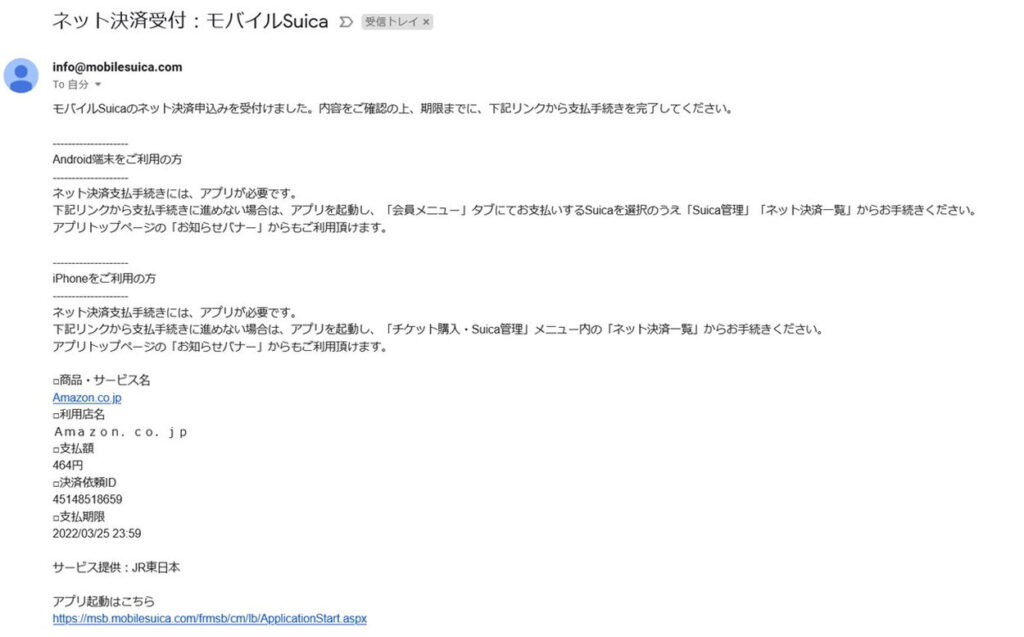
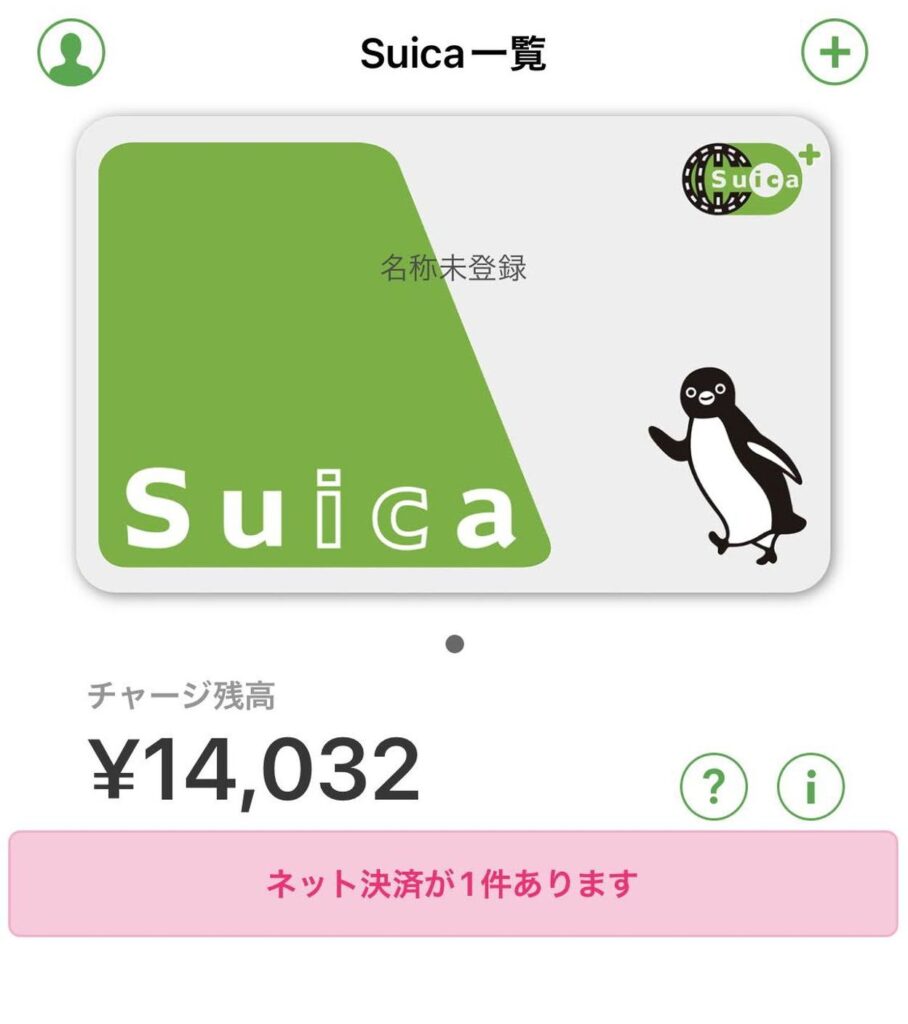
モバイルSuicaアプリを開くと、「ネット決済が1件あります」と表示されているので、この部分をタップします。このSuicaでネット決済の支払い手続きを実施しますか?とメッセージが表示されるのでOKを選択します。
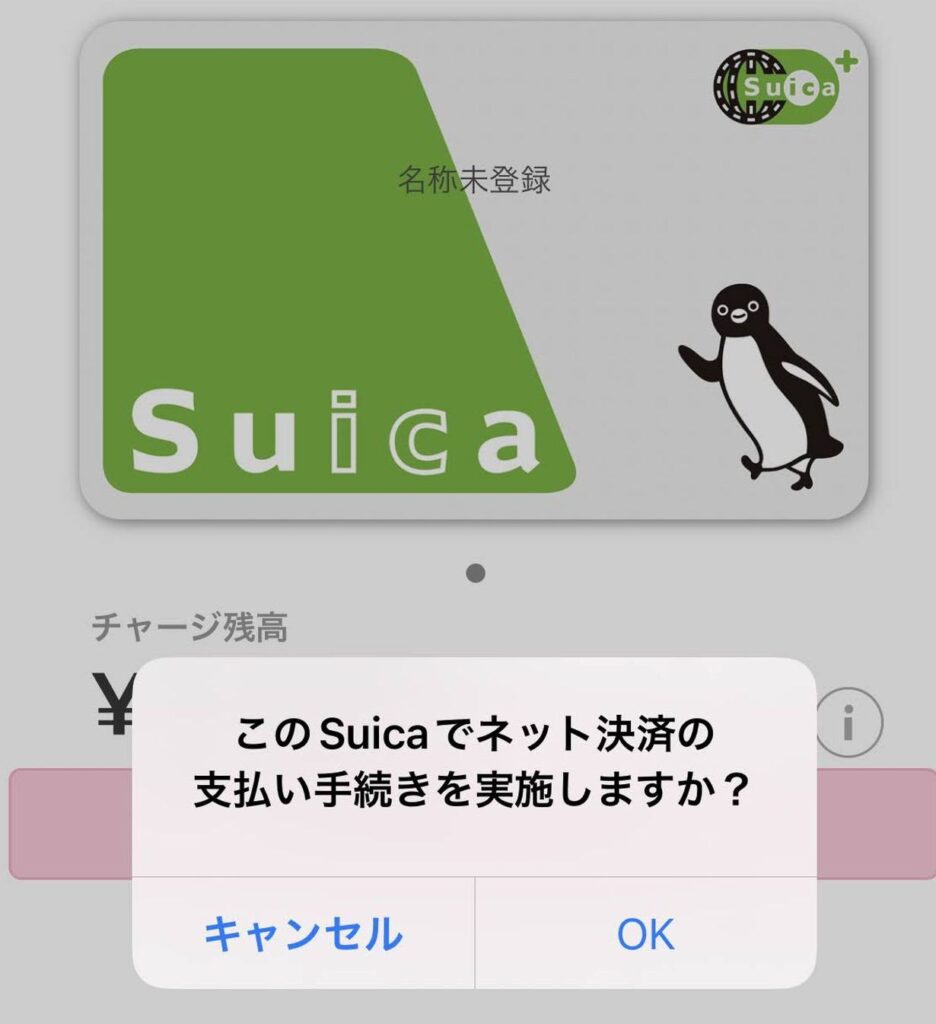
ネット決済一覧の未処理部分でAmazon.co.jpが表示されている箇所をタップします。
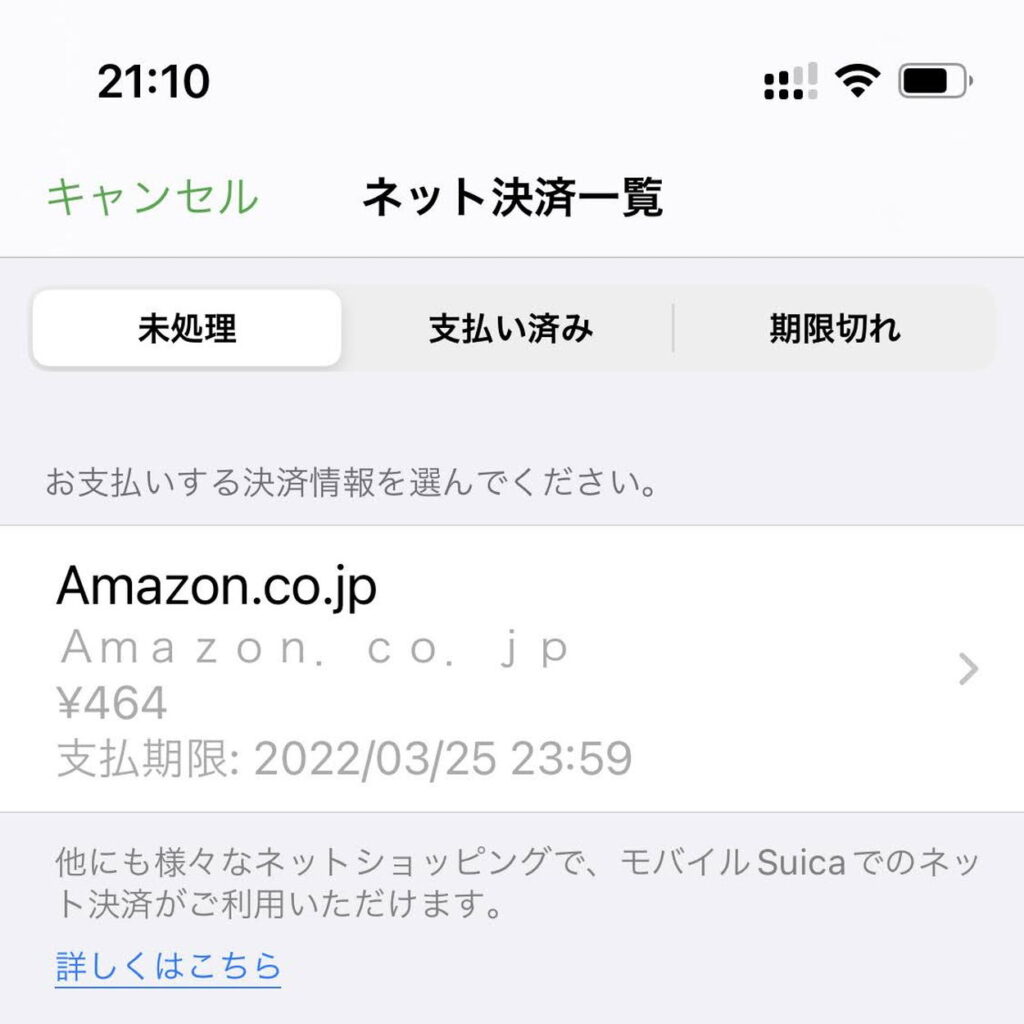
支払い手続きをするをタップしたら、Amazonの支払いについてモバイルSuicaでの手続きが完了です。

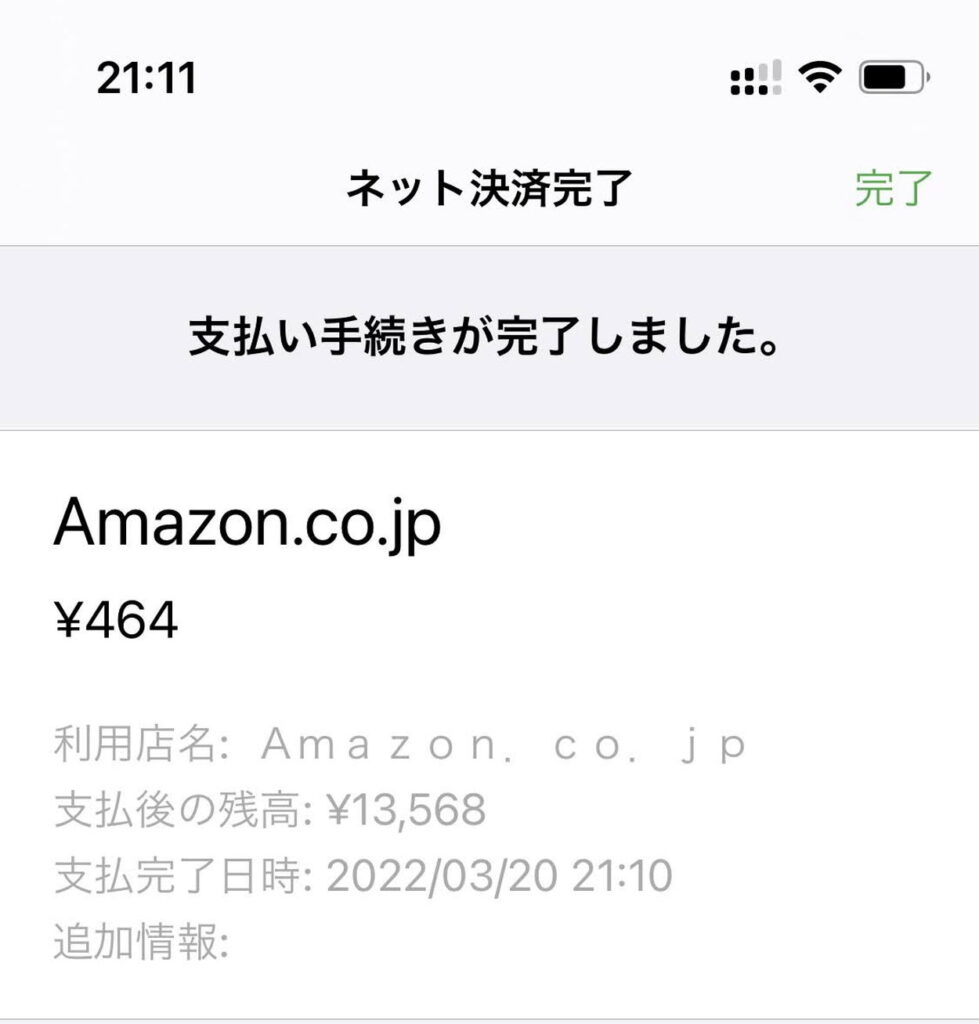
最大8%還元率のメルカードを使う
メルカリが発行するクレジットカードのメルカードを使ってAmazonの支払いをすることも出来ます。
メルカードで利用した金額の精算には通常の口座引き落としに加えてメルカリポイントで支払うこともできるので、余っているメルカリポイントの消費にも便利です。
更に、毎月8日は通常の1%還元に加えて還元率が8%アップします。Amazonの支払いも対象になるので、メルカードを使わない手はありません。
メルペイカードで8日にアマギフやidareとB43にチャージした還元率の結果
年会費永年無料 毎月8日は還元率8%でネットショッピング
